Die Kombinationsfunktion ist sehr nützlich. Sie können damit mehrere Dokumente in nur einer Datei zusammenfügen. Mit Vorschau, einer Standard-Mac-Software für PDF-Dateien, können Sie zwei oder mehr PDF-Dateien zu einer zusammenfügen oder einen Teil einer PDF-Datei mit einer anderen PDF-Datei zusammenfügen. Sobald Sie wissen, wie Sie PDFs mit Vorschau zusammenfügen, können Sie PDF-Dateien einfacher bearbeiten.
So fügen Sie PDFs in der Vorschau zusammen
Wie bereits erwähnt, gibt es zwei Möglichkeiten, wie Sie die Kombinationsfunktion in der Vorschau verwenden können. Eine besteht darin, ganze Dateien zu kombinieren, und die zweite besteht darin, einen Teil der Dateien zu kombinieren. Hier sehen Sie, wie das geht:
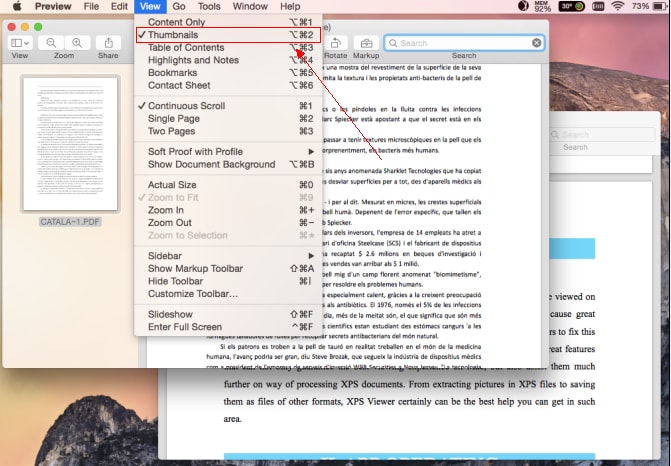
So fügen Sie PDFs in der Vorschau zusammen:
- Öffnen Sie Ihre PDF-Datei in der Vorschau
- Gehen Sie zu "Ansicht & Thumbnails". Mit dieser Aktion werden Seitenminiaturansichten in der Seitenleiste angezeigt
- Wählen Sie eine Seitenminiatur, um auszuwählen, wo das andere Dokument eingefügt werden soll
- Gehen Sie zu "Bearbeiten & Einfügen; Seite aus Datei"
- Wählen Sie das PDF-Dokument aus, das Sie hinzufügen möchten, und klicken Sie dann auf Öffnen
- Wählen Sie Datei & Exportieren, um Ihre Datei als ein PDF-Dokument zu speichern
So fügen Sie PDF-Teile in der Vorschau zusammen:
- Öffnen Sie die PDF-Dokumente, die Sie verwenden möchten
- Gehen Sie in beiden Dateien zu "Ansicht & Thumbnails", um die Seitenminiaturen anzuzeigen
- Halten Sie die Befehlstaste gedrückt, wählen Sie die gewünschten Miniaturansichten aus und lassen Sie dann den Befehl los
- Ziehen Sie die ausgewählte Miniaturansicht in Ihr Original-PDF-Dokument und geben Sie die gewünschte Stelle frei
- Gehen Sie zu Datei > Exportieren, um die neue Datei zu speichern
So fügen Sie PDFs in der Vorschau Alternative zusammen
Die Vorschau ist nicht die einzige Software, mit der Sie Ihre PDF-Dokumente bearbeiten können. Und am wichtigsten ist, Preview hat begrenzte Funktionen. Es gibt viele alternative PDF-Software-Optionen, die viel mehr Funktionen und eine einfachere Benutzeroberfläche bieten. PDFelement für Mac ist eine dieser Optionen.
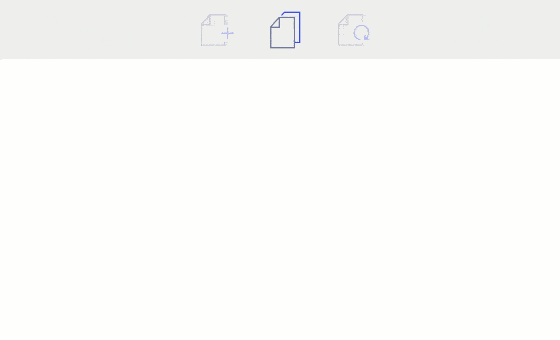
- Bearbeiten Sie PDF-Dokumente auf verschiedene Arten, einschließlich Bearbeiten von Text, Bearbeiten von Bildern und Zeichnen auf PDF
- Konvertieren Sie jeden Dateityp in ein PDF-Dokument und umgekehrt
- Erstellen Sie PDF-Dokumente aus Bildern
- Erstellen Sie ausfüllbare PDF-Formulare
- Fügen Sie Anmerkungen wie Markierungen, Kommentare, Notizen und Zeichenformen hinzu
- Extrahieren Sie Bilder aus PDF und verwenden Sie sie in jedem anderen Dokument
- Fügen Sie Seitenzahlen hinzu
- Erstellen Sie einen Passwortschutz für Ihre PDF-Dokumente
- Fügen Sie Dokumente elektronische Signatur hinzu
Davon abgesehen können Sie PDF-Dokumente auch in einem einzigen Dokument kombinieren. Wir sagten, PDFelement 6 ist eine großartige Alternative zu Preview, da Sie viel mehr Funktionen erhalten. Dennoch können Sie es für die grundlegenden Funktionen wie Dokumente kombinieren verwenden. Hier ist, wie es geht:
Schritt 1. Klicken Sie auf "PDF zusammenfügen"
Beginnen Sie mit dem Öffnen von PDFelement für Mac. Gehen Sie zu "Datei" und klicken Sie dann auf "Erstellen & Kombinieren von Dateien in PDF". Sie können auch auf "Datei verbinden" im Begrüßungsfenster klicken, das nach dem Start des Programms angezeigt wird.
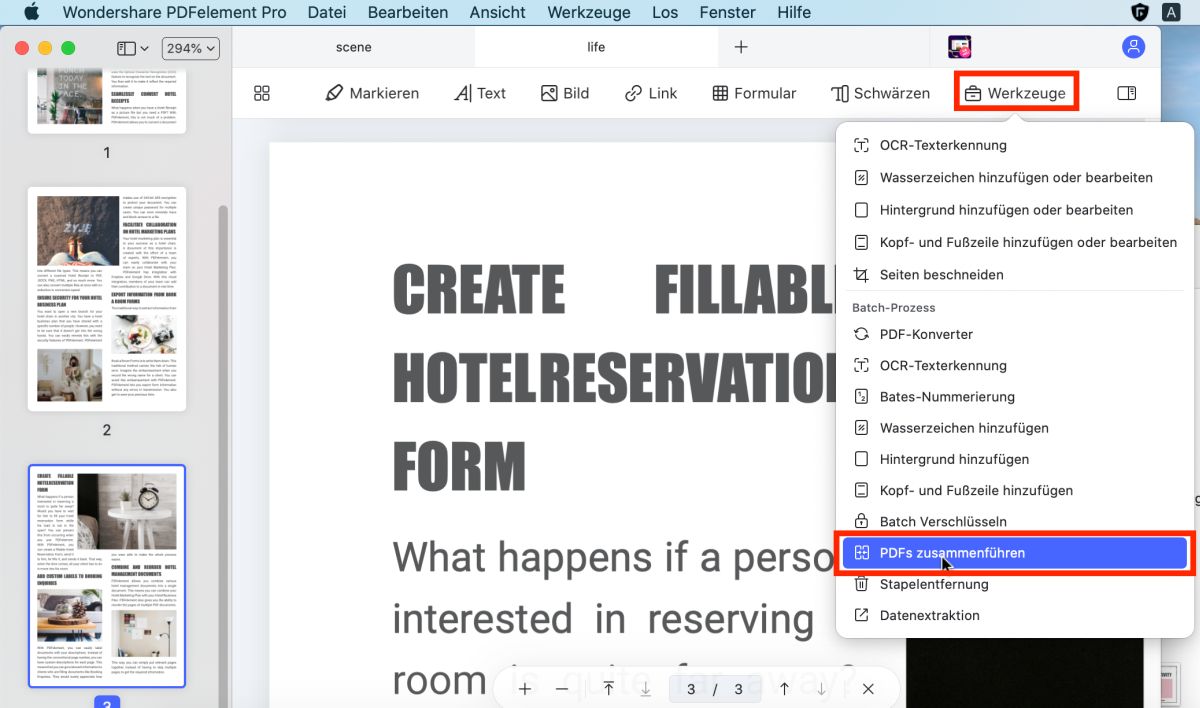
Schritt 2. Dateien hinzufügen
Sobald Sie auf "Dateien in PDF zusammenführen" klicken, wird ein neues Fenster angezeigt. Sie können nun die Dateien hinzufügen, die Sie zu einem einzelnen Dokument kombinieren möchten. Klicken Sie auf "Dateien hinzufügen" und wählen Sie die Dateien von Ihrem Computer aus. Es bietet Ihnen Anpassungsoptionen wie die Auswahl der bevorzugten Größe des neuen Dokuments.
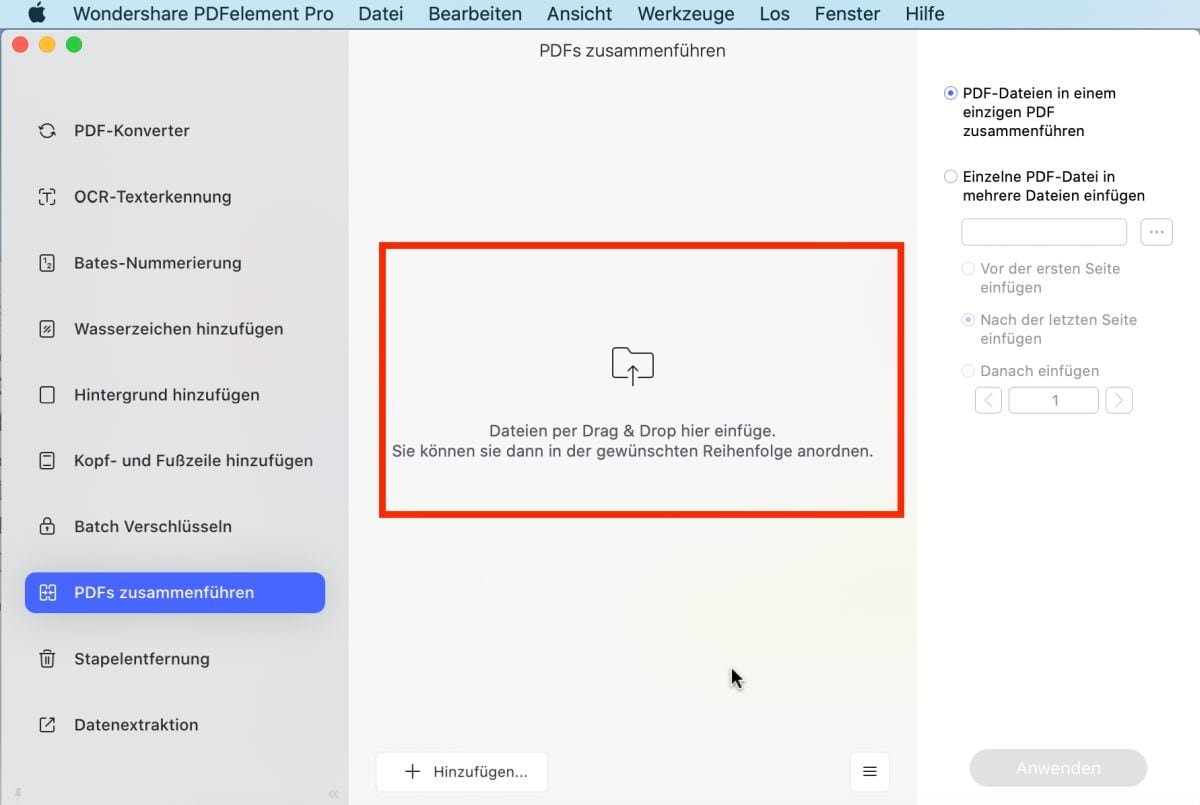
Schritt 3. Kombinieren Sie PDFs in der Vorschau Alternative
Sobald die Software alle Ihre Dokumente geladen hat, klicken Sie auf die Schaltfläche "Kombinieren", um den Vorgang zu starten. Wenn der Vorgang abgeschlossen ist, wird die Datei automatisch in PDFelement 6 für Mac geöffnet. Sie können die Datei umbenennen. Um es zu sichern, klicken Sie auf "Speichern", wählen Sie Ihren bevorzugten Ausgabeordner und klicken Sie auf Speichern. Sie können Ihr Dokument bei Bedarf auch anzeigen oder bearbeiten.
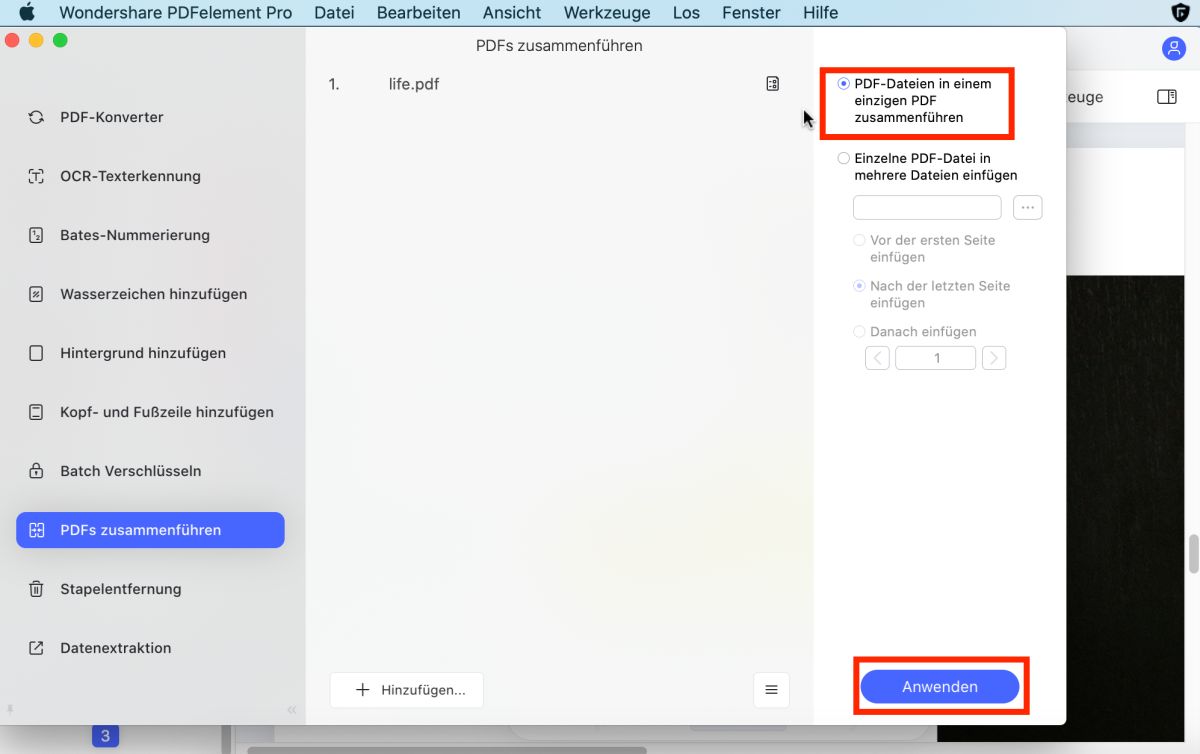


Noah Hofer
staff Editor
Comment(s)